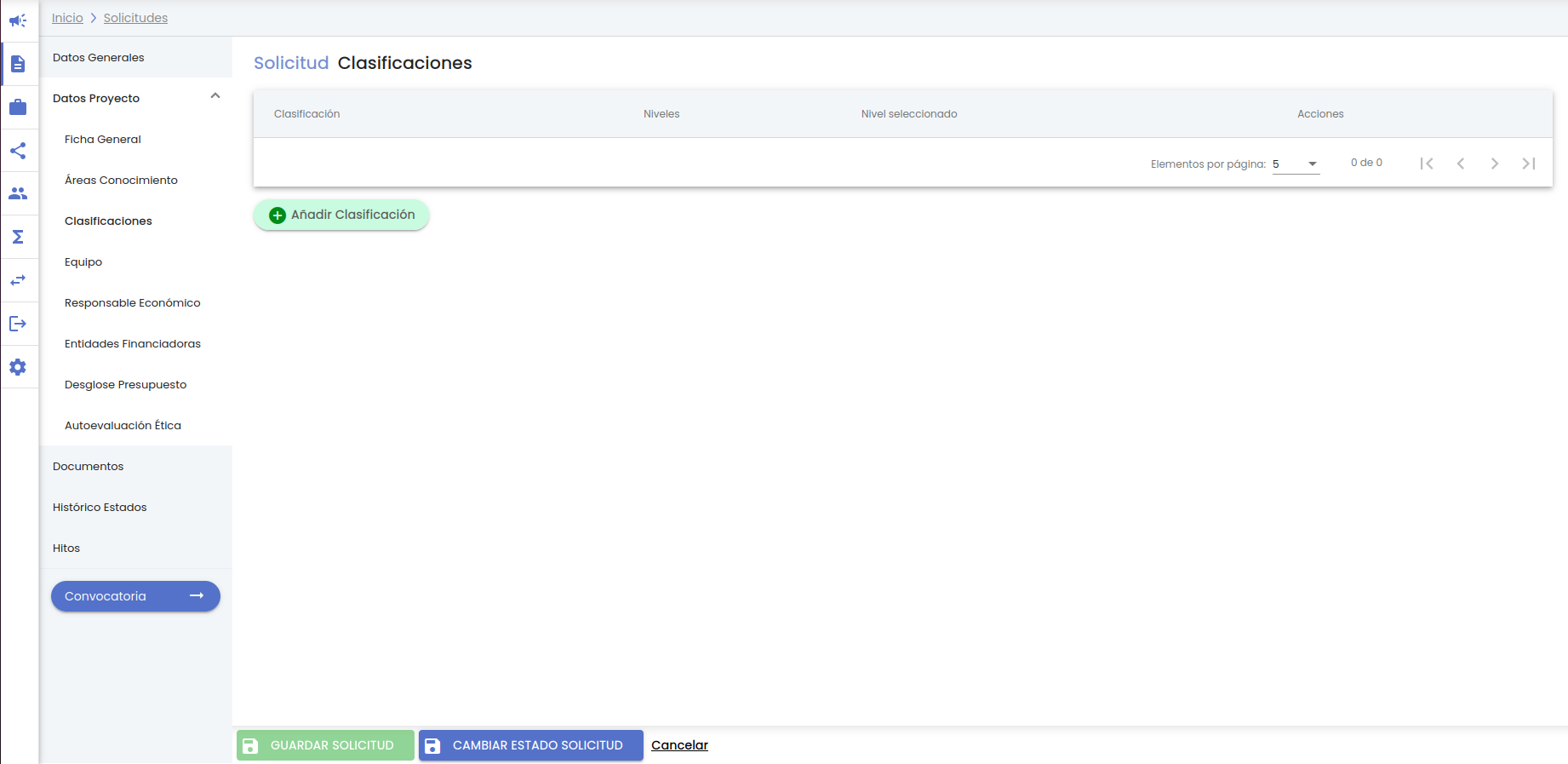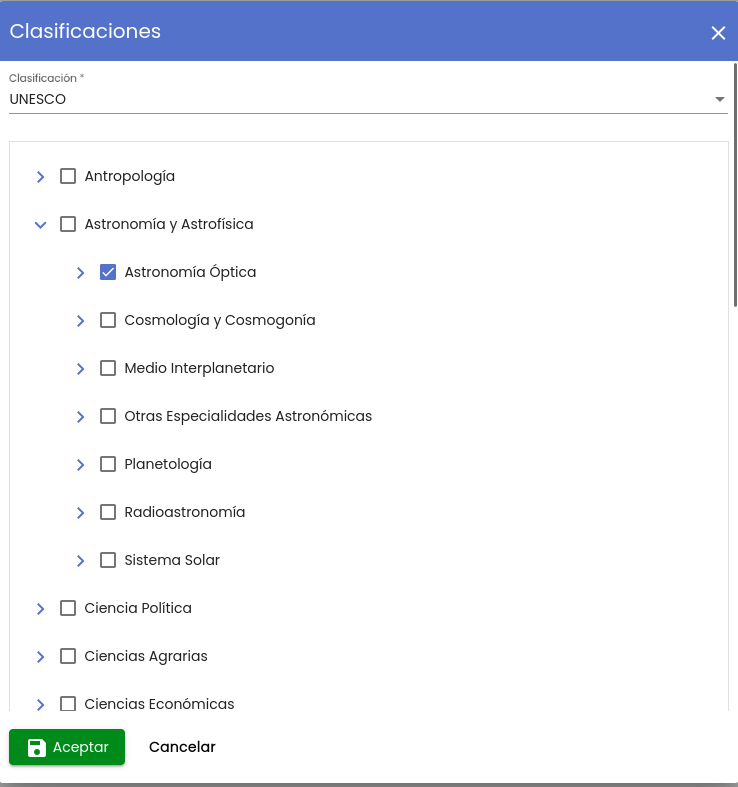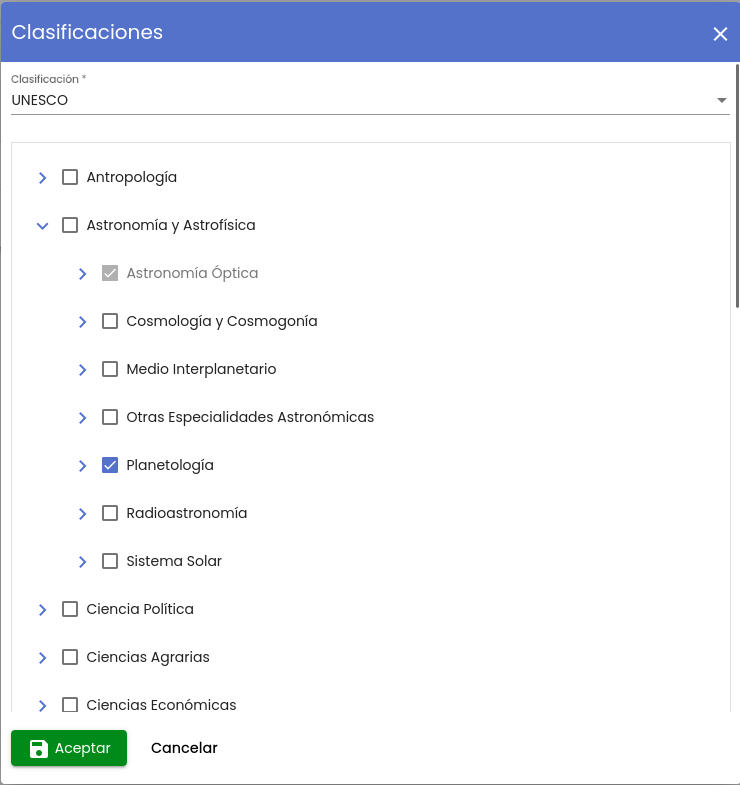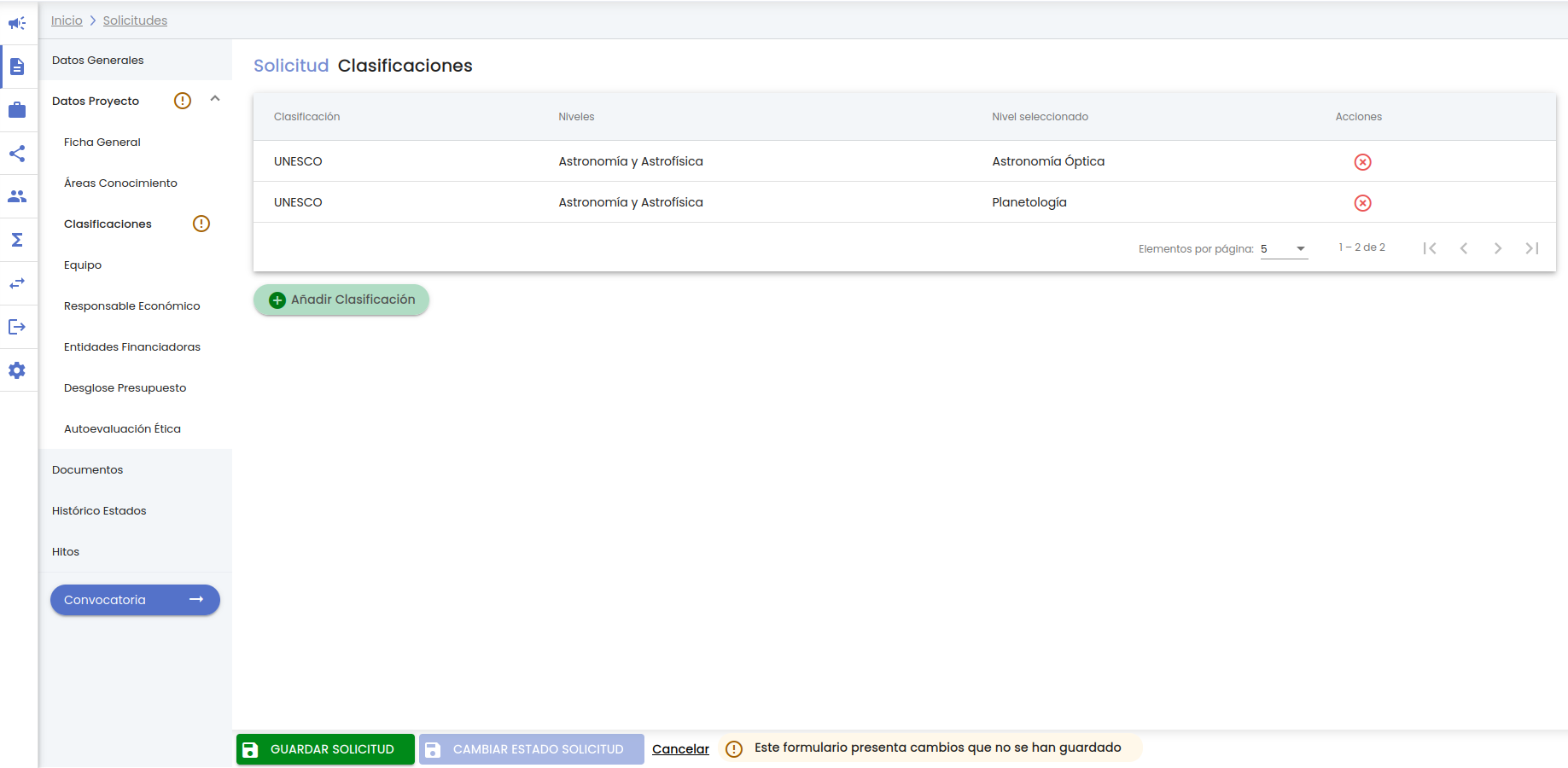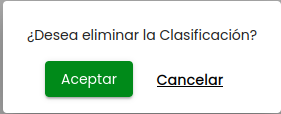...
Si se pulsa el botón Aceptar la área de conocimiento vinculada a la solicitud desaparecerá de la tabla de áreas de conocimiento de la solicitud mostrando el icono de la admiración en el menú de "Áreas conocimiento" y el mensaje de información en la parte de abajo de la pantalla en el pie de página para recordar al personal de gestión que debe de pulsar el botón "Guardar" para que los cambios realizados (en este caso un borrado de una área de conocimiento) se consoliden.
...
Inicialmente el apartado estará vacío, presentando el siguiente aspecto:
4.7.1 Añadir clasificación
El botón "añadir clasificación" permite clasificar a un proyecto solicitado dentro de una tipología.
Al pulsar sobre el botón "Aceptar" la clasificación se añadirá como clasificación vinculada a la solicitud mostrando en la tabla de clasificaciones de la solicitud un fila mas que representa a la clasificación que se acaba de añadir.
Para que se consoliden los datos el personal de gestión deberá pulsar sobre el botón "Guardar" situado en la parte inferior de la pantalla en el pie de página para actualizar la la solicitud, sino se pulsa sobre el botón "Guardar" todos los cambios realizados se perderán.
4.7.2 Eliminar clasificación
Tras pulsar el icono eliminar se mostrará un mensaje de confirmación.
Si se pulsa el botón Cancelar se cerrará la ventana del mensaje de confirmación y la clasificación vinculada a la solicitud no será borrada.
Si se pulsa el botón Aceptar la clasificación vinculada a la solicitud desaparecerá de la tabla de clasificaciones de la solicitud mostrando el icono de la admiración en el menú de "Clasificaciones" y el mensaje de información en la parte de abajo de la pantalla en el pie de página para recordar al personal de gestión que debe de pulsar el botón "Guardar" para que los cambios realizados (en este caso un borrado de una clasificación) se consoliden.
4.8 Datos Proyecto - Equipo
...